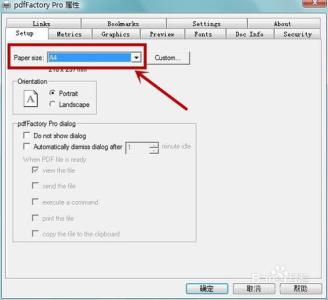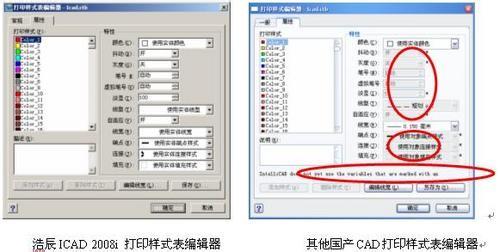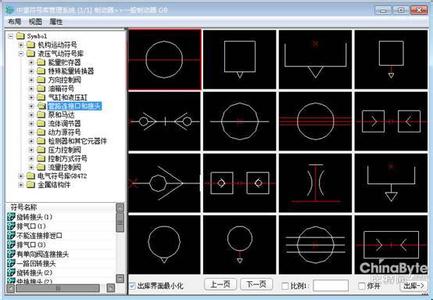我们在使用wps文字编辑文档的时候,经常需要对文档进行排版,例如我们可能需要设置图文环绕的效果,下面就让小编告诉你在wps文字中如何设置图文环绕 的方法。
在wps文字中设置图文环绕的方法:
首先,新建一个空白文档,并输入文字。这时候需要考虑一下,图片将要插入在文章的哪个位置,是开头还是中间,然后鼠标就定位在该处等待插入图片。
点击菜单栏切换到【插入】,点击插入下的【图片】,这时有两个选择,一个来自文件,一个是来自扫描仪,我们就选择来自文件。
找到图片的保存位置,然后点击选择自己想要插入的图片,最后点击打开,这样图片就插入到文档中了。
接下来,就需要对图片的属性进行设置了。右键点击插入的图片,从下拉菜单中选择其他布局选项。需要注意的是,有的版本是在设置对象格式中来调整布局,不尽相同。
这时就会弹出一个对话框,位置选项卡是灰色的,不能更改参数,我们切换到文字环绕选项卡,可以看到默认的是嵌入型,我们更改为四周型或者紧密型,然后点击确定。
如果觉得图片过大,我们可以调节图片边缘的节点,也可以在刚才的选项卡中切换到【大小】,在这里更改缩放的高度和宽度。这样,图片就插入完成了。
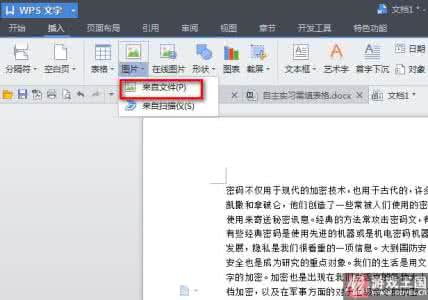
 爱华网
爱华网